


Para visualizar corretamente configurar a tela para 1024 x 768 pixels



 Selecione o texto ou figura desejada.
Selecione o texto ou figura desejada. Selecionar a aba "Animação
personalizada" em
"Tarefas"
do lado direito da tela
de edição.
Selecionar a aba "Animação
personalizada" em
"Tarefas"
do lado direito da tela
de edição. Clicar em "Adicionar" (o botão só
estará
habilitado se algo tiver sido selecionado).
Clicar em "Adicionar" (o botão só
estará
habilitado se algo tiver sido selecionado). Deve sugir a janela "Animação
personalizada, em que
na
aba "Entrada" muitos efeitos estão disponíveis.
Rolar a
barra e escolher o efeito desejado.
Deve sugir a janela "Animação
personalizada, em que
na
aba "Entrada" muitos efeitos estão disponíveis.
Rolar a
barra e escolher o efeito desejado. Notar que é possível
escolher algo em "Ênfase" e em"Sair". Clicar em "OK".
Notar que é possível
escolher algo em "Ênfase" e em"Sair". Clicar em "OK".
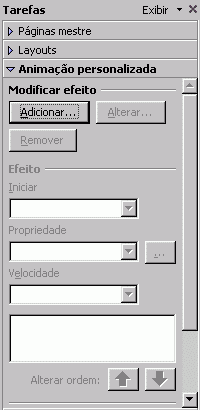 |
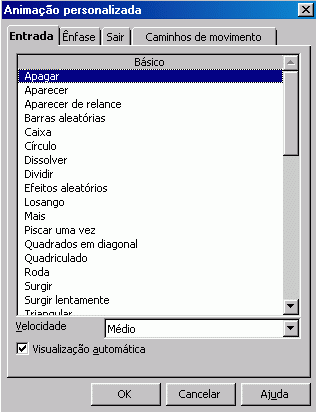 |
Verificar se o efeito escolhido admite alguma particularidade
nos
campos
abaixo: "Iniciar", "Propriedade" / "Direção" e
"Velocidade"
O efeito final poderá ser visto apenas nesse slide
ao se
clicar em "Reproduzir" ou no conjunto de slides ao se clicar em
"Exibição de slides".
Dependendo do efeito escolhido, será possível
clicar no
botão ao lado de "Propriedades" e escolher a
aplicação de um certo som,
clicando na
flechinha, à
direita, e de cronometrar .
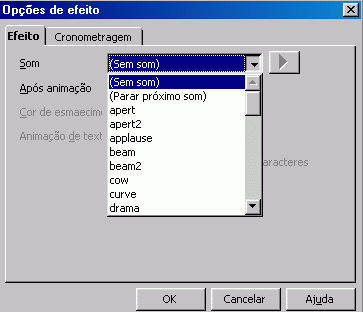
(Mais detalhes sobre a gravação de arquivos podem ser encontadas aqui).
a.
No arquivo imp07.odp animar o texto existente e incluir som, usando
efeitos
e sons diferentes em cada slide.
-
Salvar na pasta impress
como imp09.odp.
b.
No arquivo imp08.odp em uma imagem de cada slide, incluir um efeito de
animação e um som.
(Os efeitos e o arquivo de som devem ser diferentes)
Este "site", destinado
prioritariamente
aos alunos de Fátima Conti,
disponível sob FDL
(Free Documentation Licence),
pretende auxiliar quem
esteja
começando a se interessar por internet,
computadores e programas,
estando em permanente construção.
Sugestões e
comentários
são bem vindos.
Se desejar colaborar,
clique
aqui.
Agradeço
antecipadamente.

Deseja enviar
essa página?
Se você usa um
programa
de correio eletrônico devidamente configurado e tem
um e-mail
pop3, clique em "Enviar página" (abaixo) para
abrir o
programa.
Preencha o endereço
do destinatário da mensagem.
E pode acrescentar o que
quiser.
(Se não der certo,
clique aqui
para
saber mais).

Se você usa webmail
copie o endereço abaixo
http://www.ufpa.br/dicas/open/imp-sav.htm
Acesse a página do seu provedor. Abra uma nova
mensagem.
Cole o endereço no campo de texto.
Preencha o endereço do destinatário.
E também pode acrescentar o que quiser.
Última alteração: 10 jun 2012